Zdarzenia
Konferencja społeczności platformy Microsoft 365
6 maj, 14 - 9 maj, 00
Umiejętności w erze sztucznej inteligencji w ostatecznym wydarzeniu platformy Microsoft 365 prowadzonym przez społeczność, 6-8 maja w Las Vegas.
Dowiedz się więcejTa przeglądarka nie jest już obsługiwana.
Przejdź na przeglądarkę Microsoft Edge, aby korzystać z najnowszych funkcji, aktualizacji zabezpieczeń i pomocy technicznej.
Subskrypcja platformy Microsoft 365 zawiera zestaw ról administratora, które można przypisać użytkownikom w organizacji przy użyciu Centrum administracyjne platformy Microsoft 365. Każda rola administratora jest powiązana z typowymi funkcjami biznesowymi i zapewnia osobom w Twojej organizacji uprawnienia do wykonywania określonych zadań w centrum administracyjnym. Aby uzyskać więcej informacji, zobacz: Role administratora — informacje.
Ważne
Jeśli jesteś osobą, która kupiła Subskrypcję biznesową firmy Microsoft, jesteś administratorem globalnym. Oznacza to, że masz nieograniczoną kontrolę nad produktami w subskrypcjach i masz dostęp do większości danych.
Po dodaniu nowych użytkowników, jeśli nie przypiszesz im roli administratora, będą oni pełnić rolę użytkownika i nie mają uprawnień administratora do żadnego z centrów administracyjnych firmy Microsoft. Jeśli jednak potrzebujesz pomocy w wykonywaniu zadań, możesz przypisać rolę administratora do użytkownika. Jeśli na przykład potrzebujesz kogoś, kto pomoże zresetować hasła, nie powinieneś przypisywać mu roli administratora globalnego, musisz przypisać mu rolę administratora haseł. Posiadanie zbyt wielu administratorów globalnych z nieograniczonym dostępem do danych i działalności online stanowi zagrożenie dla bezpieczeństwa.
Aby zapewnić bezpieczeństwo organizacji, firma Microsoft zaleca używanie ról z minimalnym poziomem uprawnień wymaganym do wykonania zadania. administrator globalny jest bardzo uprzywilejowaną rolą, która powinna być ograniczona do scenariuszy, w których nie można używać roli o mniej uprzywilejowanych uprawnieniach.
Możesz przypisać użytkowników do roli na dwa różne sposoby:
Obejrzyj ten klip wideo i inne na naszym kanale YouTube.
Jeśli ten film wideo jest przydatny, zapoznaj się z pełną serią szkoleń dla małych firm i nowych użytkowników platformy Microsoft 365 w serwisie YouTube.
W centrum administracyjnym przejdź do pozycji Role ->Przypisania ról. Wybierz kartę Tożsamość Microsoft Entra, Exchange, Intune lub Billing, aby wyświetlić role administratora dostępne dla Organizacji.
Uwaga
W zależności od subskrypcji platformy Microsoft 365 mogą nie być widoczne wszystkie karty.
Wybierz rolę administratora, do którą chcesz przypisać użytkownika.
Na przypisanej karcie wybierz pozycję Dodaj użytkowników lub Dodaj grupy.
Wpisz nazwę wyświetlaną użytkownika lub nazwę użytkownika, a następnie wybierz użytkownika z listy sugestii.
Dodaj wielu użytkowników, dopóki nie skończysz.
Wybierz pozycję Dodaj, a użytkownik lub użytkownicy zostaną dodaeni do listy przypisanych administratorów.
Na stronie Aktywni użytkownicy wybierz użytkownika, którego rolę administratora chcesz zmienić. W okienku wysuwanym w obszarze Role wybierz pozycję Zarządzaj rolami.
Wybierz rolę administratora, którą chcesz przypisać użytkownikowi. Jeśli nie widzisz roli, której szukasz, wybierz pozycję Pokaż wszystko w dolnej części listy.
Jeśli znasz program PowerShell, zobacz Przypisywanie ról do kont użytkowników przy użyciu programu PowerShell. To doskonały sposób przypisywania ról kilkuset użytkownikom.
Aby przypisać role dziesiątkom użytkowników, skorzystaj z poniższych instrukcji.
Możesz wyeksportować listę administratorów, a także wyszukiwać i filtrować według roli.

Użyj pozycji Eksportuj listę administratorów, aby uzyskać pełną listę wszystkich użytkowników administracyjnych w organizacji. Lista jest przechowywana w pliku programu Excel .csv.
Użyj funkcji Wyszukaj, aby wyszukać rolę administratora i wyświetlić użytkowników przypisanych do tej roli.
Użyj filtru, aby zmienić widok wyświetlanych ról administratora.
Możesz nie mieć odpowiednich uprawnień do przypisywania ról administratora innym użytkownikom. Upewnij się, że masz odpowiednie uprawnienia, lub poproś innego administratora o przypisanie ról.
Uprawnienia roli administratora można sprawdzić na 2 różne sposoby:
Teraz możesz porównać uprawnienia do maksymalnie 3 ról naraz, aby znaleźć najmniej permisywną rolę do przypisania.
W centrum administracyjnym:
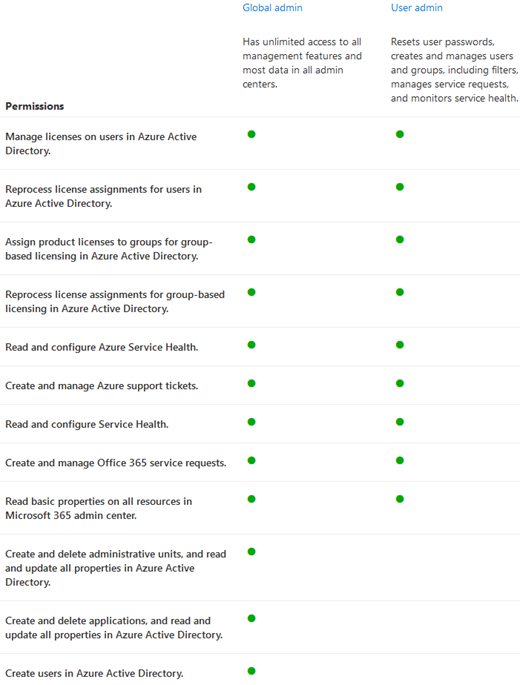
Informacje o rolach administratora platformy Microsoft 365 (artykuł)
Microsoft Entra role wbudowane (artykuł)
Przypisywanie ról do kont użytkowników przy użyciu programu PowerShell (artykuł)
Dodawanie, zmienianie lub usuwanie relacji partnerów (artykuł)
Zdarzenia
Konferencja społeczności platformy Microsoft 365
6 maj, 14 - 9 maj, 00
Umiejętności w erze sztucznej inteligencji w ostatecznym wydarzeniu platformy Microsoft 365 prowadzonym przez społeczność, 6-8 maja w Las Vegas.
Dowiedz się więcejSzkolenie
Moduł
Configure administrative roles in Microsoft 365 - Training
This module examines the key functionality that's available in the more commonly used Microsoft 365 admin roles. It also provides instruction on how to configure these roles.
Certyfikacja
Microsoft Certified: Identity and Access Administrator Associate - Certifications
Demonstrate the features of Microsoft Entra ID to modernize identity solutions, implement hybrid solutions, and implement identity governance.
Dokumentacja
Dowiedz się więcej o rolach administratora, takich jak rola administratora globalnego lub rola administratora usługi. Role mapują się na określone funkcje biznesowe i nadają uprawnienia do wykonywania określonych zadań w Centrum administracyjnym platformy Microsoft 365.
Dowiedz się, jak korzystać z funkcji wyszukiwania w centrum administracyjnym, aby uzyskać lepsze i szybsze wyniki.
Dowiedz się, jak przypisywać lub anulować przypisywanie licencji dla użytkowników w Centrum administracyjne platformy Microsoft 365.